随着科技的飞速发展,电脑已经成为我们日常生活和工作中不可或缺的工具,对于普通用户来说,了解电脑的基本配置是确保电脑性能的关键,本文将详细介绍如何查看电脑主机配置,帮助您更好地了解您的电脑性能。
为什么要查看电脑主机配置
查看电脑主机配置可以帮助您了解电脑的硬件性能,从而判断电脑是否满足您的需求,如果您需要运行某些软件或游戏,了解您的电脑配置可以帮助您判断是否需要进行硬件升级或购买新电脑,了解电脑配置还有助于您更好地优化系统性能,提高电脑的运行速度。
如何查看电脑主机配置
1、使用系统信息工具
大多数操作系统都提供了系统信息工具,您可以通过这个工具查看电脑的基本配置,在Windows系统中,您可以按下Win+R键,输入“dxdiag”打开DirectX诊断工具,查看系统信息,在macOS系统中,您可以点击苹果菜单,选择“关于本机”查看系统配置。
2、使用命令行
在Windows系统中,您还可以通过命令行查看电脑配置,按下Win+R键,输入“cmd”打开命令提示符,然后输入“systeminfo”命令,即可查看详细的系统信息。
3、通过设备管理器查看硬件配置
设备管理器是Windows系统中用于管理硬件设备的工具,您可以打开设备管理器,查看电脑的CPU、内存、显卡等硬件配置,在Windows系统中,您可以右键点击“开始”菜单,选择“设备管理器”打开设备管理器。
4、查看电脑主机箱
如果您可以访问电脑主机箱,您还可以直接查看电脑的硬件配置,打开主机箱后,您可以查看电脑的CPU、内存、硬盘、显卡等硬件设备,在拆卸电脑时请确保断电,并小心操作,以避免损坏硬件。
如何解读电脑配置信息
在查看电脑配置信息时,您可能会看到许多专业术语,以下是一些常见的电脑硬件配置及其作用:
1、CPU:中央处理器,是电脑的“大脑”,负责执行程序和处理数据。
2、内存:用于存储和读取数据,影响电脑的运行速度。
3、显卡:负责图形处理,影响电脑的显示效果。
4、硬盘:用于存储数据和程序,分为固态硬盘和机械硬盘。
5、主板:连接电脑各部件的桥梁,影响电脑的稳定性。
6、电源:为电脑提供稳定电压的装置。
如何根据配置需求选择合适的电脑
在选择电脑时,您可以根据自己的需求选择合适的配置,如果您需要运行大型软件或游戏,建议您选择配置较高的电脑;如果您只是进行日常办公和浏览网页,那么较低配置的电脑就可以满足您的需求,您还可以根据自己的预算选择合适的电脑。
本文详细介绍了如何查看电脑主机配置,并解释了常见的电脑硬件配置及其作用,了解电脑配置对于确保电脑性能至关重要,希望本文能帮助您更好地了解您的电脑性能,并根据自己的需求选择合适的电脑,在查看和解读电脑配置信息时,如果遇到任何问题,欢迎随时向我们咨询。
常见问题解答
1、如何判断电脑配置的高低?
答:电脑配置的高低主要取决于CPU、内存、显卡等硬件的性能,高性能的CPU、较大的内存和高端的显卡意味着电脑配置较高。
2、如何升级电脑配置?
答:升级电脑配置需要替换或增加硬件设备,如更换CPU、增加内存、更换显卡等,在升级配置之前,请确保了解您的电脑型号和硬件兼容性,以避免损坏硬件或影响电脑性能。
3、电脑配置与游戏性能有什么关系?
答:电脑配置对游戏性能有很大影响,游戏需要一定的硬件配置才能流畅运行,如果您的电脑配置较低,可能无法运行某些游戏或无法获得良好的游戏体验。
4、如何优化电脑性能?
答:优化电脑性能可以通过多种方法实现,如升级硬件、清理垃圾文件、关闭不必要的启动项、优化系统设置等,提高电脑配置是优化性能的一种有效方法,同时也可以通过优化软件和使用习惯来提高电脑的运行速度。
了解电脑主机配置是确保电脑性能的关键,通过本文的介绍,您应该已经掌握了如何查看和解读电脑配置信息,在选择和升级电脑时,请根据自己的需求和预算选择合适的配置。
转载请注明来自建站学习记录,本文标题:《如何查看电脑主机配置,一步步详解》

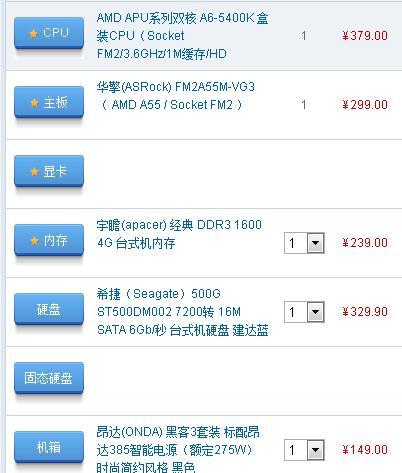
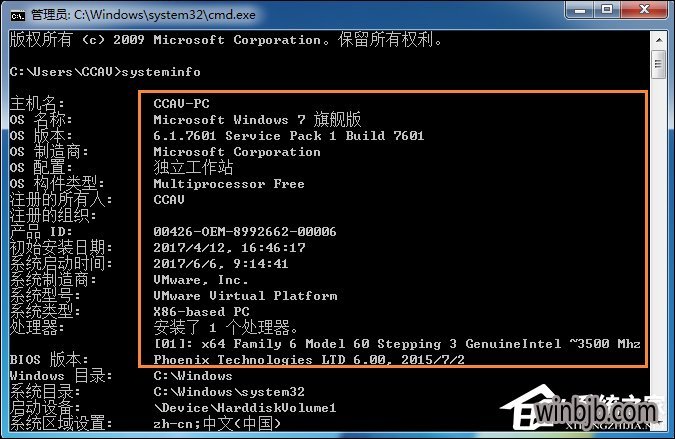








 京公网安备11000000000001号
京公网安备11000000000001号 京ICP备11000001号
京ICP备11000001号